Découvrez comment utiliser l’écran ic:NFP1315-45A avec Arduino

Le module d’écran LCD pour Arduino TFT 0.96 pouces SSD1306 est un afficheur dans ce cas-ci jaune et bleu. Voici un résumé de ses caractéristiques et de son utilisation :
- Résolution : Il a une résolution de 128 x 64 pixels1.
- Couleurs : Le haut de l’écran est jaune et le reste est bleu.
- Communication : Ce module communique avec un microcontrôleur de type Arduino ou compatible via le bus I2C.
- Librairie : L’utilisation de ce module nécessite l’installation d’une librairie spécifique.
- Alimentation : Il est important de noter que l’OLED est en interface 3,3V
- Utilisation : Vous pouvez l’utiliser pour afficher des textes, des graphiques, créer des interfaces utilisateur, etc.
Ce dont vous aurez besoin
- Un Arduino – Disponible ici
- Un écran OLED 0.96pouces – Disponible ici
- Une breadboard ou platine d’essais
Liens publicitaires Amazon
Branchement de l’écran NFP1315-45A à l’Arduino
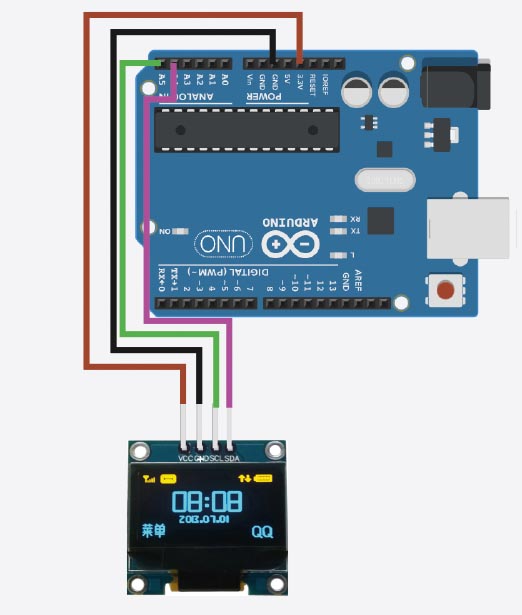
| Écran NFP1315-45A | Arduino |
| VCC | +5V |
| GND | GND |
| SCL | Pin A5 (SCL) |
| SDA | Pin A4 (SDA) |
Voici comment vous pouvez connecter chaque broche de votre écran NFP1315-45A à votre Arduino :
- Broche VCC (Alimentation) : Connectez cette broche à la tension d’alimentation de votre Arduino, généralement +5V.
- Broche GND (Masse) : Connectez cette broche à la masse (GND) de votre Arduino.
- Broche SCL : Connectez cette broche à la broche A5 (SCL) de votre Arduino.
- Broche SDA : Connectez cette broche à la broche A4 (SDA) de votre Arduino.
Code Arduino pour l’écran NFP1315-45A
Avant de téléverser le code, assurez-vous d’avoir installé les bibliothèques nécessaires :
« Wire.h »
« Adafruit_GFX.h »
« Adafruit_SSD1306.h »
#include <Wire.h>
#include <Adafruit_GFX.h>
#include <Adafruit_SSD1306.h>
#define SCREEN_WIDTH 128
#define SCREEN_HEIGHT 64
#define OLED_RESET -1
Adafruit_SSD1306 display(SCREEN_WIDTH, SCREEN_HEIGHT, &Wire, OLED_RESET);
void setup() {
Serial.begin(9600);
if (!display.begin(SSD1306_SWITCHCAPVCC, 0x3C)) {
Serial.println(F("SSD1306 allocation failed"));
for (;;);
}
display.clearDisplay();
display.setTextSize(1);
display.setTextColor(SSD1306_WHITE);
// Dessiner les barres du signal WiFi dans les 6 premiers pixels jaunes
for (int i = 0; i < 6; i++) {
int barHeight = map(i, 0, 5, 1, 6); // Taille de la barre en fonction de sa position
for (int j = 0; j < barHeight; j++) {
display.drawPixel(i * 2, 5 - j, SSD1306_WHITE); // Dessiner les barres avec un espace de 1 pixel entre elles
}
}
// Ajouter un texte sous la barre de réseau
String message = "Hello World";
int textWidth = message.length() * 6; // Chaque caractère est de 6 pixels de large
int cursorX = (SCREEN_WIDTH - textWidth) / 2; // Centrer le texte
display.setCursor(cursorX, 20); // Déplacer le curseur à la position calculée
display.println(message); // Afficher le texte
display.display();
}
void loop() {
// Rien à faire ici
}
Ce code initialise l’écran NFP1315-45A avec les dimensions spécifiées et affiche « Hello, world! »
Au dessus de l’inscription en bleu, vous pouvez remarquer une « icone réseau » générée dans la partie Jaune de l’écran. Assez sympa pour simuler un affichage type « téléphone, gps,… ».



![Arduino UNO Rev3 [A000066] - Carte de développement Polyvalente avec microcontrôleur ATmega328P, Compatible avec Arduino IDE, idéale pour débutants et projets électroniques, robotique et DIY.](https://m.media-amazon.com/images/I/515P6aYSP4L._SL160_.jpg)








0 commentaires